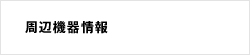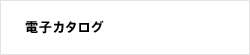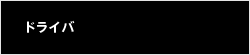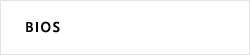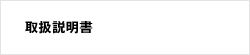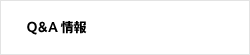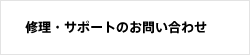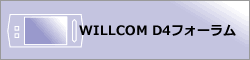WS016SH

- 形名:
- WS016SH
- OS:
- Windows Vista® Home Premium
USBシリアルドライバのアップデート
アップデート方法
注意事項
アップデートを始める前に、必ず以下の点をご確認いただきますようお願いいたします。- アップデートには約40分程度必要です。
- アップデートの前には必ずACアダプターを接続してください。
- アップデートによりお客様が設定されたダイヤルアップ接続情報は消去されますので、アップデート後に再度設定してください。
- アップデートをはじめる前に必ずファイルをダウンロードしてください。
- ダウンロードおよび解凍されたファイルが「C:\temp」フォルダ内に存在することを確認してください。
- アップデートの際はW-SIMユーザーとしてWindowsにログオンしてください。
- 開始前に起動しているすべてのアプリケーションを終了してください。
- アップデートは必ず手順通りに行なってください。手順通りに行なわないと正常にアップデートできない場合があります。
※以下の手順をPDFファイルでもご提供しております。 → 『アップデート手順書』(733KB)
|
||||||
| オンラインサインアップを行っていない場合は、以下の手順は必要ありません。[2.W-SIMモデムドライバをアンインストールします。]へ進んでください。 | ||||||
| 1 | ブートセキュリティを設定している場合は、以下の手順に従って解除します。 ブートセキュリティを設定していない場合、この手順は不要です。手順1-2.へ進んでください。 1) D4 Status Monitorの[設定]をクリックします。 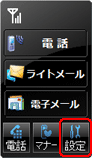 2) 「電話設定」画面が表示されるので、「セキュリティ」タブをクリックし、 [ブートセキュリティ]をクリックします。 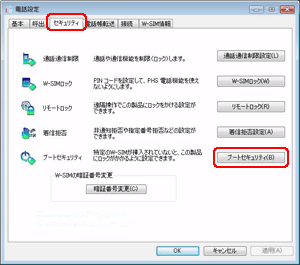 3) 「暗証番号確認」画面が表示されるので、暗証番号を入力します。 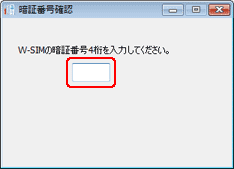 ご購入時の暗証番号は「0000」(半角数字)です。 4) 「ブートセキュリティ」画面が表示されるので、「OFF」をクリックして選択し、 [OK]をクリックします。 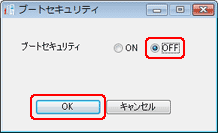 ブートセキュリティが解除されます。 |
|||||
| 2 | [スタート]ボタンをクリックし、「すべてのプログラム」−「D4アプリケーション」−「オンラインサインアップ」の順にクリックします。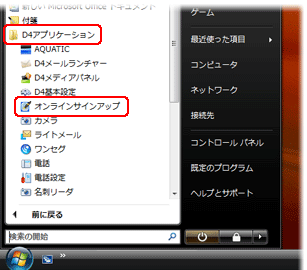 |
|||||
| 3 | 「オンラインサインアップ」画面が表示されるので、[削除]をクリックします。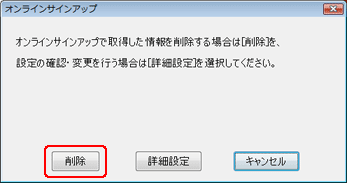 |
|||||
| 4 | [キャンセル]をクリックします。(W-SIMのユーザー登録は解除する必要はありません。) |
|||||
| 5 | [OK]をクリックします。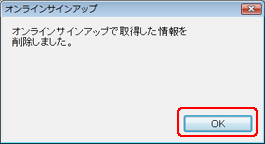 |
|||||
|
||||||
| 1 | [スタート]ボタンをクリックし、「コントロールパネル」をクリックします。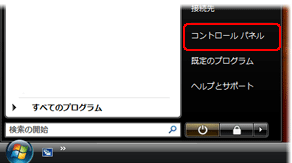 |
|||||
| 2 | コントロールパネルが表示されるので、「システムとメンテナンス」をクリックし、「デバイスマネージャ」をクリックします。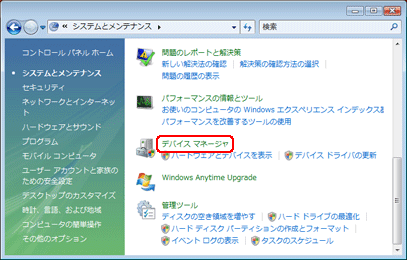
「ユーザーアカウント制御」画面が表示された場合は[続行]をクリックします。 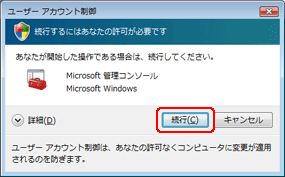 |
|||||
| 3 | 「デバイスマネージャ」画面が表示されるので、「モデム」をダブルクリックします。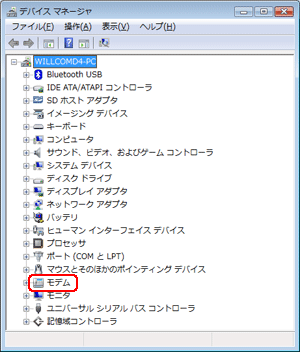 |
|||||
| 4 | 「SHARP W-SIM Modem」を右クリックし、表示されたメニューから「削除」をクリックします。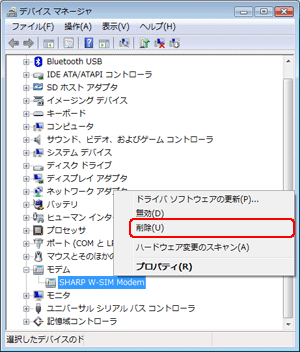 |
|||||
| 5 | 「このデバイスのドライバソフトウェアを削除する」にチェックを付けます。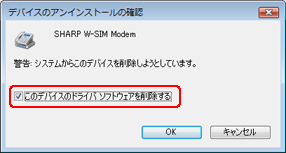 |
|||||
| 6 | [OK]をクリックします。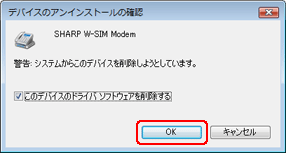 W-SIMモデムドライバがアンインストールされます。 |
|||||
|
||||||
| 1 | 「デバイスマネージャ」画面で「ポート(COMとLPT)」をダブルクリックします。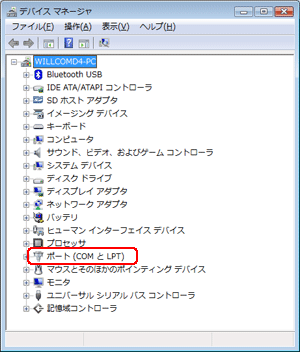 |
|||||
| 2 | 「SHARP USB-to-Serial Comm. Port(COM5)」を右クリックし、表示されたメニューから「削除」をクリックします。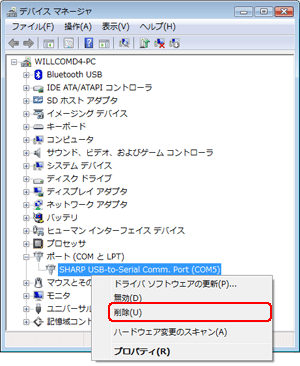 |
|||||
| 3 | 「このデバイスのドライバソフトウェアを削除する」にチェックを付けます。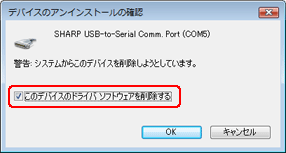 |
|||||
| 4 | [OK]をクリックします。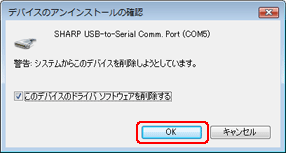 USBシリアルドライバがアンインストールされます。 |
|||||
| 5 | アンインストールが完了し、「今コンピュータを再起動しますか?」と表示された場合は、[いいえ]をクリックします。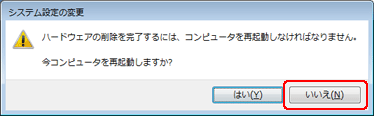 |
|||||
| 6 | 「デバイスマネージャ」画面右上の[×]をクリックして閉じます。他に開いている画面があれば全て閉じます。 | |||||
|
||||||
| 1 | [スタート]ボタンをクリックし、「コントロールパネル」をクリックします。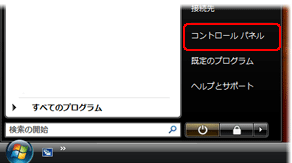 |
|||||
| 2 | コントロールパネルが表示されるので、「プログラムのアンインストール」をクリックします。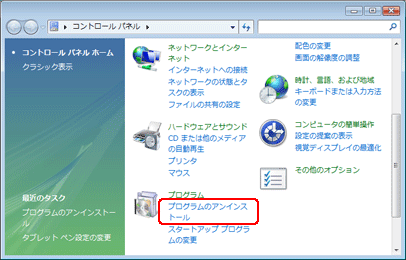 |
|||||
| 3 | プログラムの一覧から「Bluesoleil 5.2.227.1」をクリックして選択し、[アンインストール]をクリックします。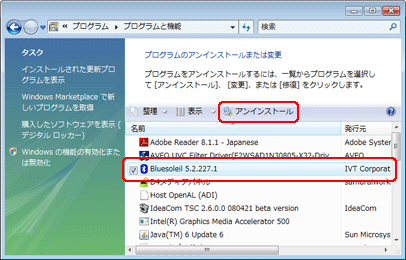
|
|||||
| 4 | [はい]をクリックします。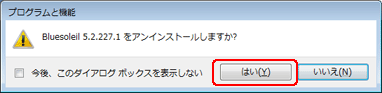 「ユーザーアカウント制御」画面が表示された場合は「→許可」をクリックします。 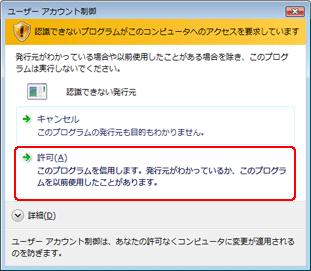 Bluesoleil 5.2.227.1がアンインストールされます。 |
|||||
| 5 | アンインストールが完了したら、[スタート]ボタンをクリックし、[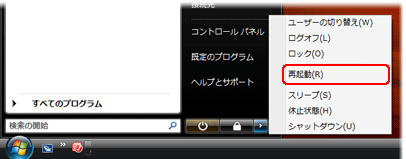 D4が再起動されます。 |
|||||
| 6 | 再起動後、「新しいハードウェアが見つかりました」画面が表示されたら、[キャンセル]をクリックします。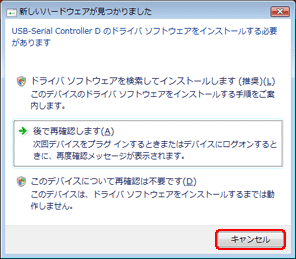 |
|||||
|
||||||
| USBシリアルドライバとBluetooth以外でCOMポートを使用しているデバイスがある場合、およびW-SIMモデム以外のモデムデバイスがある場合には、ドライバを削除しデバイスを取り外します。ない場合は以下の手順は必要ありませんので、[6.新しいUSBシリアルドライバをインストールします。]へ進んでください。 | ||||||
| 1 | [スタート]ボタンをクリックし、「コントロールパネル」をクリックします。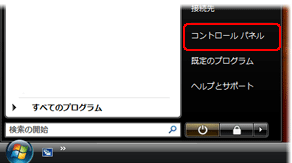 |
|||||
| 2 | コントロールパネルが表示されるので、「システムとメンテナンス」をクリックし、「デバイスマネージャ」をクリックします。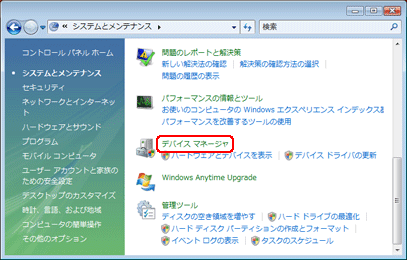 「ユーザーアカウント制御」画面が表示された場合は[続行]をクリックします。 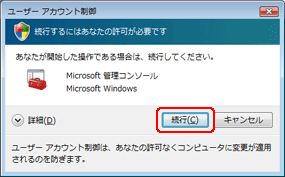 |
|||||
| 3 | 「デバイスマネージャ」画面が表示されるので、「ポート(COMとLPT)」および「モデム」が表示されているか確認します。
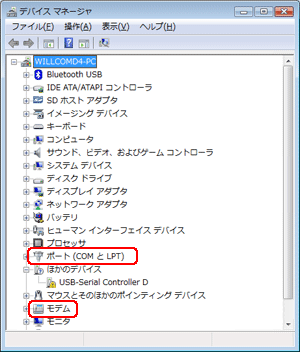 |
|||||
| 4 | 「ポート(COMとLPT)」(もしくは「モデム」)をダブルクリックします。 |
|||||
| 5 | 「ポート(COMとLPT)」(もしくは「モデム」)の下に表示されたデバイスを右クリックし、表示されたメニューから「削除」をクリックします。 「デバイスのアンインストールの確認」画面が表示されます。 |
|||||
| 6 | 「このデバイスのドライバソフトウェアを削除する」にチェックを付け、[OK]をクリックします。 選択したデバイスのドライバがアンインストールされます。
|
|||||
| 7 | アンインストールが完了したら、[スタート]ボタンをクリックし、[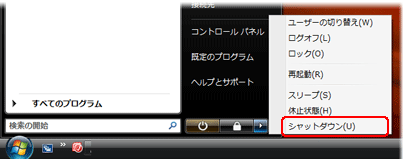 D4の電源が切れます。 |
|||||
| 8 | 周辺機器やカードが挿入されている場合は、取り外します。 | |||||
| 9 | 電源ボタンを押して電源を入れます。 | |||||
|
||||||
| 1 | [スタート]ボタンをクリックし、「コントロールパネル」をクリックします。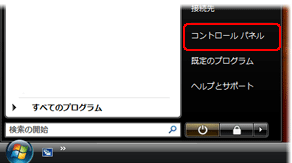 |
|||||
| 2 | コントロールパネルが表示されるので、「システムとメンテナンス」をクリックし、「デバイスマネージャ」をクリックします。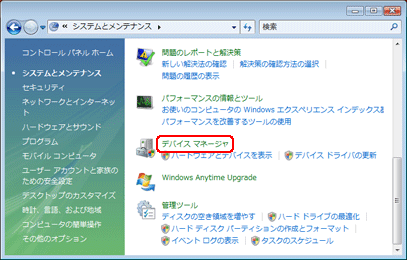 「ユーザーアカウント制御」画面が表示された場合は[続行]をクリックします。 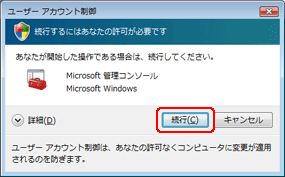 |
|||||
| 3 | 「デバイスマネージャ」画面が表示されるので、「ほかのデバイス」の「USB-Serial Controller D」を右クリックし、表示されたメニューから「ドライバソフトウェアの更新」をクリックします。
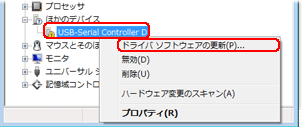 |
|||||
| 4 | 「コンピュータを参照してドライバソフトウェアを検索します」をクリックします。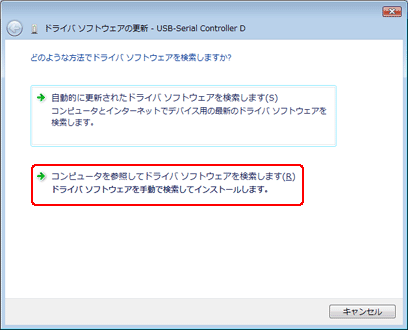 |
|||||
| 5 | 「次の場所でドライバソフトウェアを検索します:」の下のボックスに『C:\temp\Serial』と半角で入力し、[次へ]をクリックします。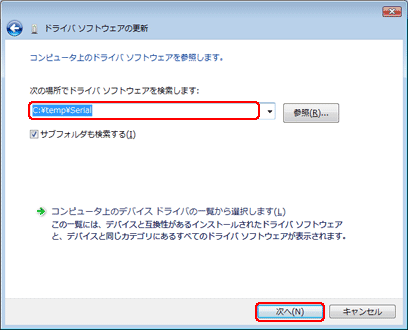 新しいUSBシリアルドライバのインストールが開始されます。 |
|||||
| 6 | インストールが完了すると「ドライバソフトウェアが正常に更新されました。」と表示されるので[閉じる]をクリックします。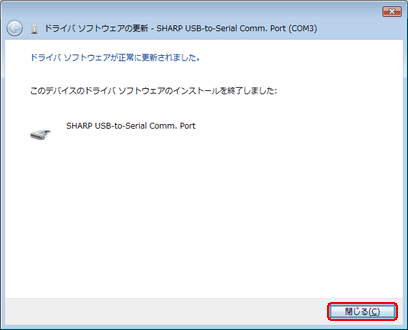 「デバイスマネージャ」画面は後の手順で使用しますので、閉じずにそのままにしておいてください。 |
|||||
|
||||||
| 1 | [スタート]ボタンをクリックします。 |
|||||
| 2 | 「検索の開始」欄に『C:\temp\Modem\updateMdm.exe』と半角で入力し[Enter]キーを押します。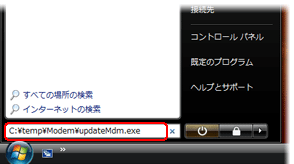 「ユーザーアカウント制御」画面が表示された場合は[続行]をクリックします。 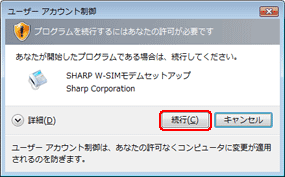 |
|||||
| 3 | 「SHARP W-SIMモデムセットアップ」画面が表示されたら[セットアップ開始]をクリックします。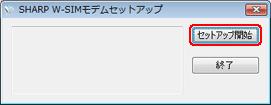 |
|||||
| 4 | 「正常に終了しました」と表示されたら[終了]をクリックします。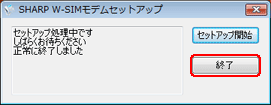 |
|||||
| 5 | 「デバイスマネージャ」画面で、メニューバーの「操作」をクリックし、「レガシハードウェアの追加」をクリックします。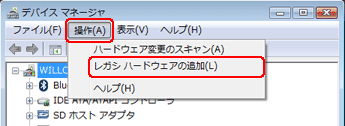 |
|||||
| 6 | 「ハードウェアの追加」画面が表示されたら[次へ]をクリックします。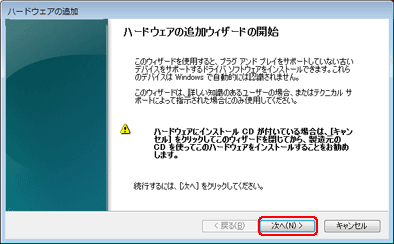 |
|||||
| 7 | 「一覧から選択したハードウェアをインストールする(詳細)」をクリックして選択し、[次へ]をクリックします。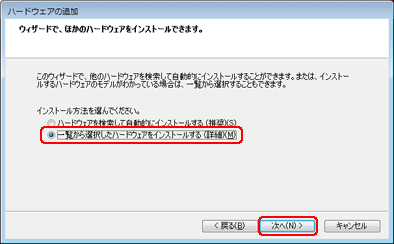 |
|||||
| 8 | 「共通ハードウェアの種類」欄の「モデム」をクリックして選択し、[次へ]をクリックします。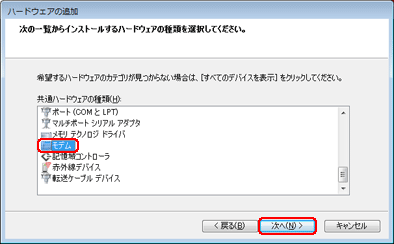 |
|||||
| 9 | 「モデムを一覧から選択するので検出しない」にチェックを付け、[次へ]をクリックします。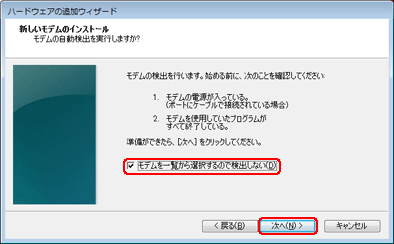 |
|||||
| 10 | モデムの一覧が表示されたら、「製造元」欄の「SHARP」をクリックし選択し、「モデル」欄の「SHARP W-SIM Modem」を選択して[次へ]をクリックします。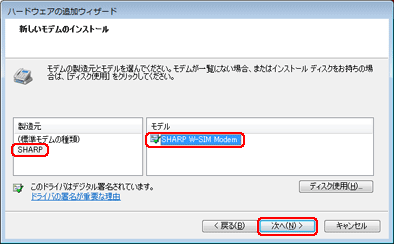 |
|||||
| 11 | 「選択したポート」が選択されていることを確認し、その下の一覧から「COM3」をクリックして選択し、[次へ]をクリックします。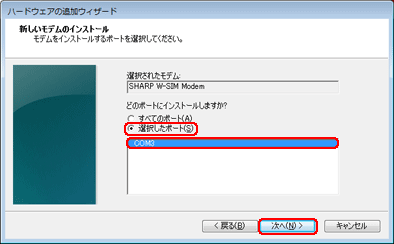 新しいW-SIMモデムドライバのインストールが開始されます。 「COM3」が見付からなかったり、「COM3」以外のCOMポートが存在する場合は、デバイスマネージャで「モデム」デバイスや「ポート(COMとLPT)」に「SHARP USB-to-Serial Comm.Port(COM5)」がないか確認し、ある場合には手順を戻ってデバイスを削除してください。 |
|||||
| 12 | 完了すると「モデムのインストールが完了しました。」と表示されるので、[完了]をクリックします。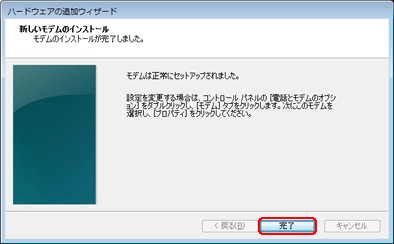 |
|||||
| 13 | 「デバイスマネージャ」画面右上の[×]をクリックして閉じます。他に開いている画面があれば全て閉じます。 | |||||
|
||||||
| 1 | [スタート]ボタンをクリックします。 |
|||||
| 2 | 「検索の開始」欄に『C:\SHARP\DRIVERS\Bluetooth\setup.exe』と半角で入力し[Enter]キーを押します。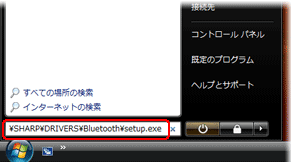 「ユーザーアカウント制御」画面が表示された場合は[続行]をクリックします。 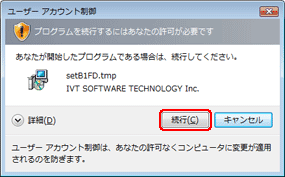 |
|||||
| 3 | 「セットアップ言語の選択」画面が表示されたら[OK]をクリックします。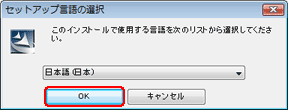 |
|||||
| 4 | 「Bluesoleil 5.2.227.1 - Install Shield Wizard」画面が表示されたら[次へ]をクリックします。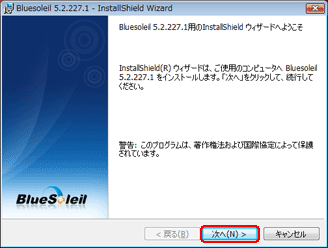 |
|||||
| 5 | 「使用許諾契約」が表示されるので、内容を確認したら「使用許諾契約の条項に同意します」をクリックして選択し、[次へ]をクリックします。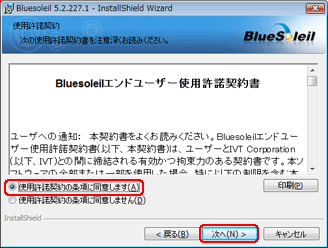 |
|||||
| 6 | [次へ]をクリックします。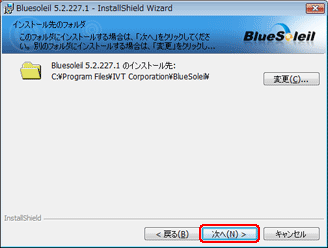 |
|||||
| 7 | [インストール]をクリックします。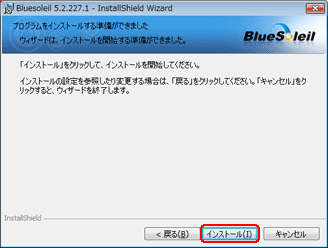 Bluesoleilのインストールが開始されます。 |
|||||
| 8 | 完了すると「InstallShield ウィザードを完了しました」と表示されるので[完了]をクリックします。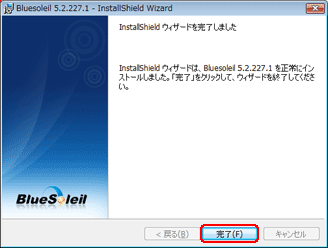 |
|||||
| 9 | [はい]をクリックします。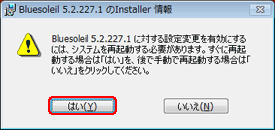 D4が再起動されます。 Bluesoleilのインストール直後は、Bluetoothが有効になっています。 Blootooth機器を使用しない場合は、[Fn]キー+[S]キーを押して無効にしてください。 Bluetooth機器を使用する場合は、Bluetooth機器の手順に従ってペアリングを行ってください。 |
|||||
|
||||||
| 1 | 再起動後、「オンラインサインアップが必要です。」と表示されるので[OK]をクリックし、同梱されている取扱説明書の『はじめにお読みください』の手順に従ってオンラインサインアップを行います。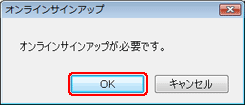 |
|||||
| 2 | オンラインサインアップが完了したら、[スタート]ボタンをクリックし、[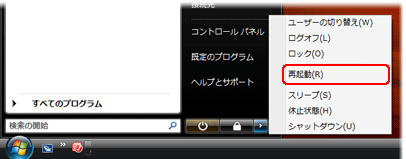 D4が再起動されます。 |
|||||
- 以上でアップデートは完了です。アップデート後は、現在のバージョン確認方法に従って、バージョンが下記であることを確認してください。
- USBシリアルドライバ:3.3.0.2
- W-SIMモデムドライバ:1.0.7.0
- 2010年3月5日 【お知らせ】
- WILLCOM D4での手描きチャット利用方法を掲載しました。
- 2008年10月7日 【お知らせ】
- BIOS 1.05およびEC/KBC 1.05へのアップデートが公開されました。
- 2008年8月22日 【お知らせ】
- USBシリアルドライバのアップデートが公開されました。
- 2011年3月9日 【緊急】セキュリティ情報
- 2011年3月9日付け Microsoft Windows用セキュリティ更新プログラム
- 2011年2月9日 【緊急】セキュリティ情報
- 2011年2月9日付け Microsoft Windows用セキュリティ更新プログラム
- 2011年1月12日 【緊急】セキュリティ情報
- 2011年1月12日付け Microsoft Windows用セキュリティ更新プログラム